路由器怎么恢复出厂设置
- 分类:帮助 回答于: 2020年05月22日 12:00:05
现在基本家家户户都有路由器,各种智能家电、手机、电脑都需要用到网络。甚至疫情期间,学生党们还需要进行网络学习,这时如果出现网络断流,wifi没信号简直要人命。小编这边就给网友们分享一个小技巧,如何将路由器恢复出厂设置。
1、将路由器拿起来,可以看到后方有很多插口,分为电源孔,wan口以及lan口。小编今天就是要说一下,后边还有一个不起眼的复位键,很小的口,这里建议用卡针,牙签之类的物品,可以按到里面的小按钮就可以。按住观察前面的灯一起亮一下,就可松手,耐心等待路由器重启就搞定了。要注意,复位键重启后,需要重设路由器上网设置。

2、第二种方法浏览器输入192.168.1.1登录路由器管理界面,找到高级设置->恢复出厂设置->等待重启。
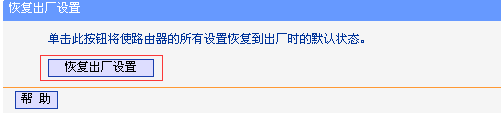
以上两种方法就是小编要给大家分享的路由器怎么恢复出厂设置,你学会了吗?
 有用
26
有用
26


 小白系统
小白系统


 1000
1000 1000
1000 1000
1000 1000
1000 1000
1000 1000
1000 1000
1000 0
0 0
0 0
0猜您喜欢
- 玩电脑忽然中病毒怎么办2023/01/04
- 教你电脑cpu温度过高怎么办的解决方法..2020/11/15
- [ghost系统下载]2024/02/28
- xp系统怎么安装2021/01/31
- 华硕P8H61:高性能主板,助力您的电脑升级..2024/02/28
- 详解笔记本电脑开不了机怎么办..2021/05/04
相关推荐
- 宏碁官网:探索科技的无限可能..2023/11/04
- 小编教你IE打不开网页怎么办..2018/10/20
- 华硕笔记本开机黑屏但是指示灯亮怎么..2021/03/24
- 玩斗战神黑屏怎么办2021/01/16
- 电脑无法复制粘贴的解决方法..2024/02/25
- 为什么我们的电脑没声音2020/11/03














 关注微信公众号
关注微信公众号



